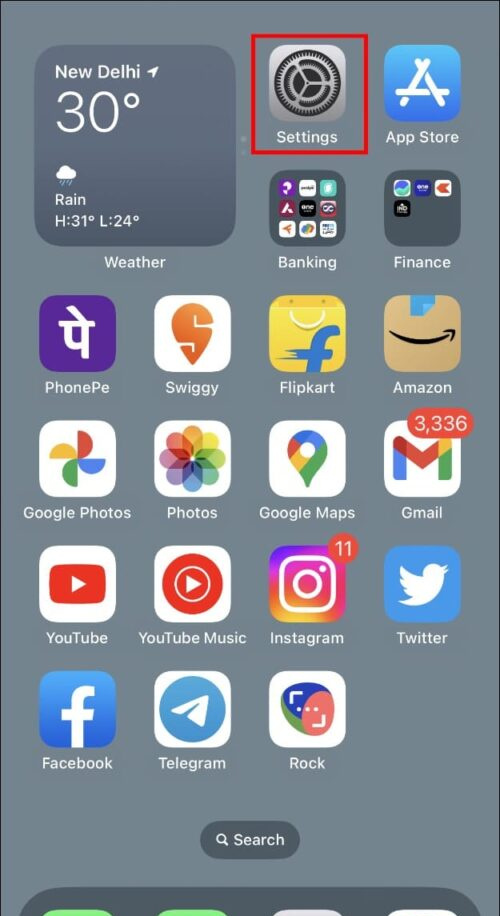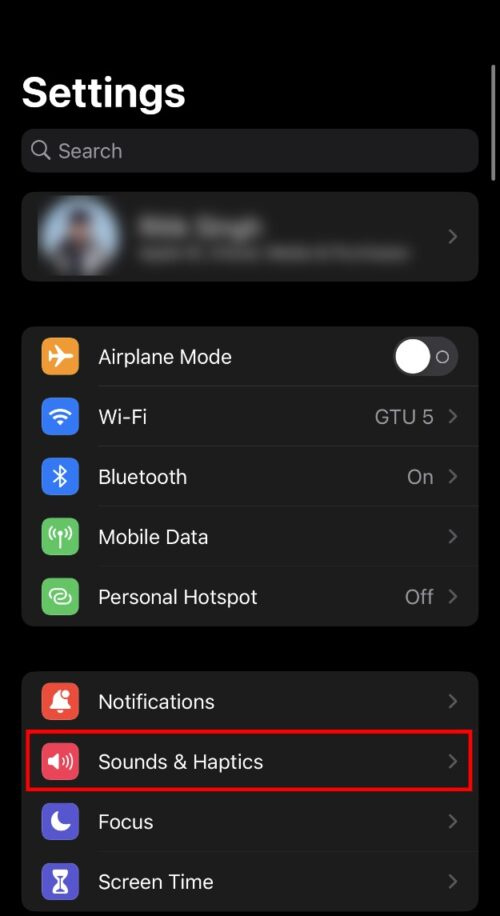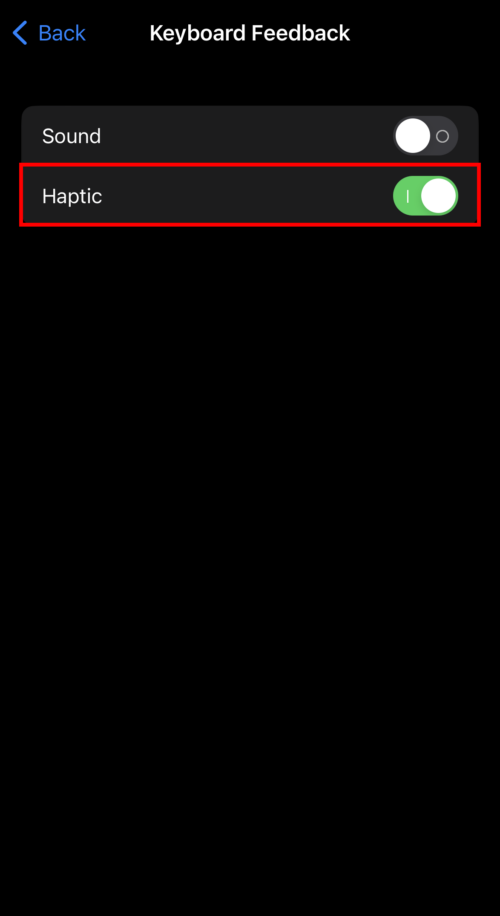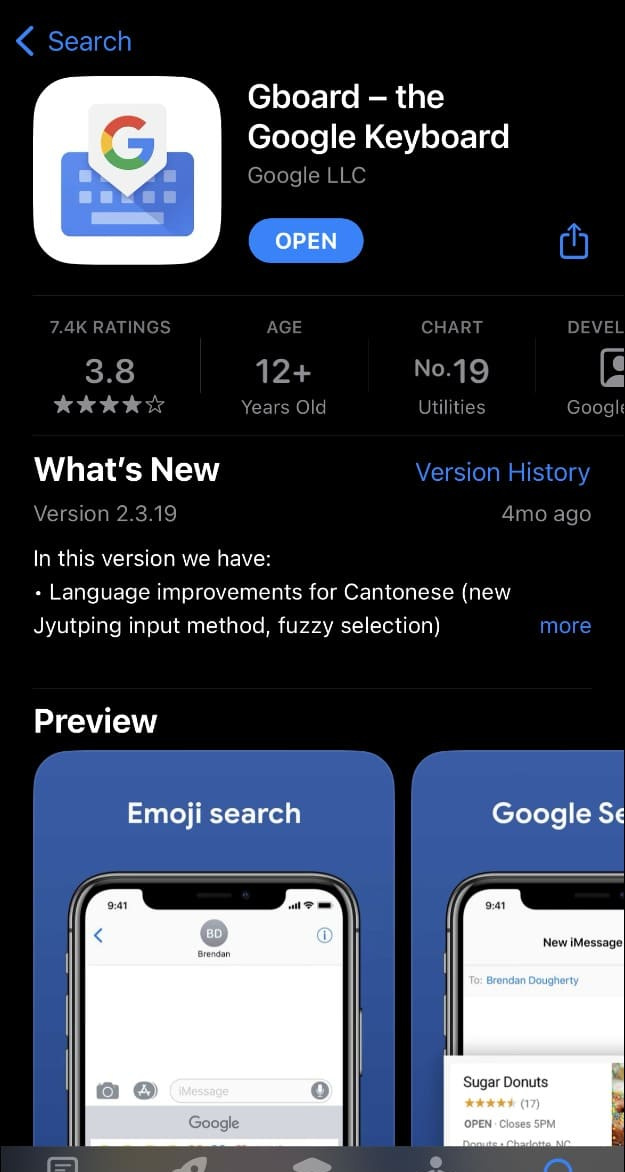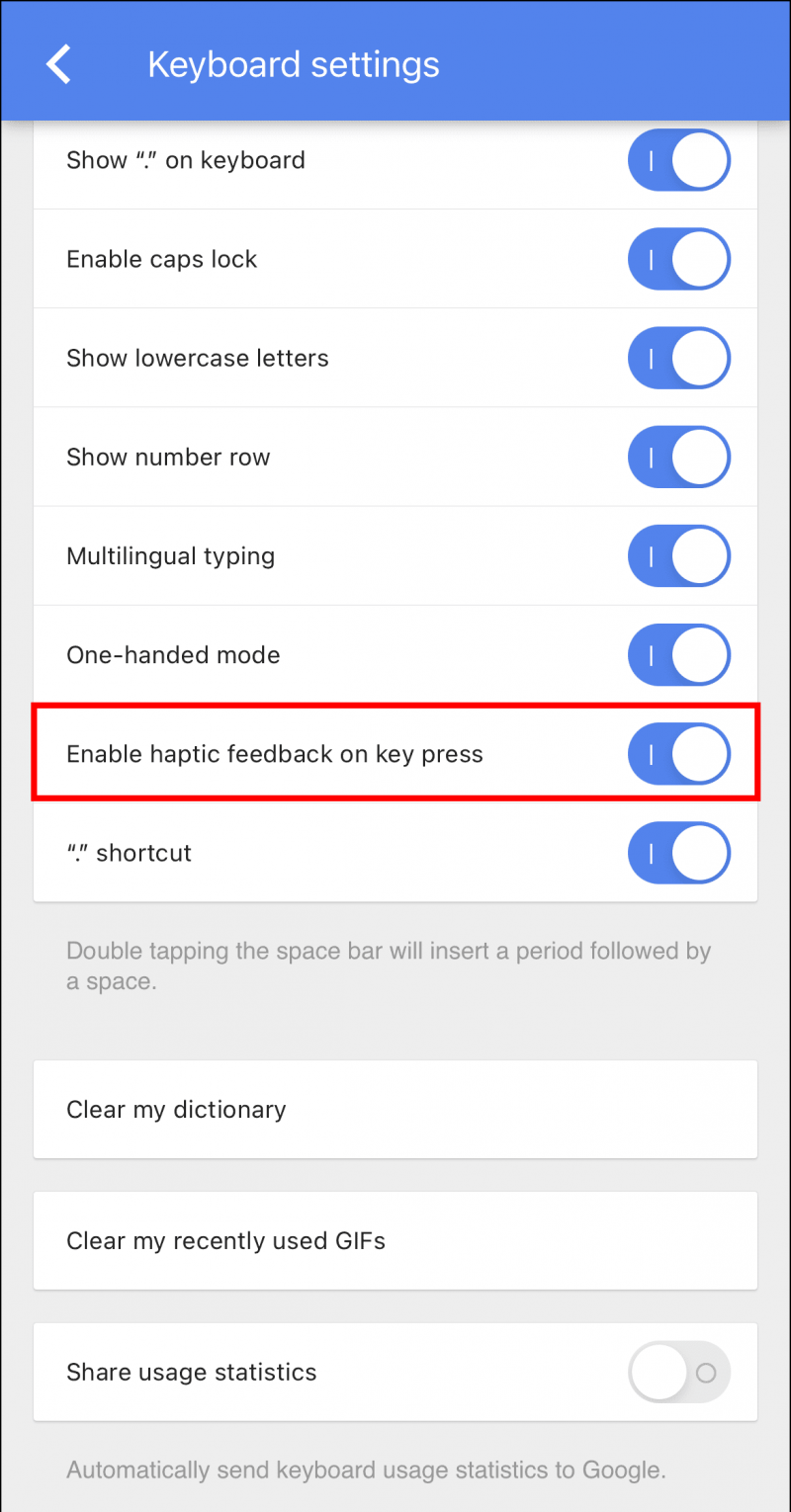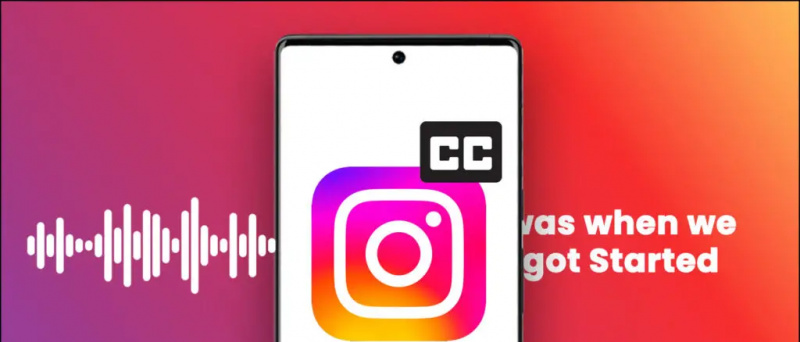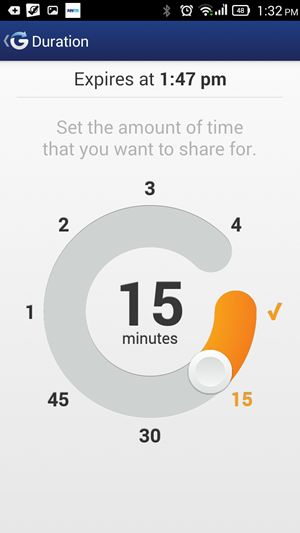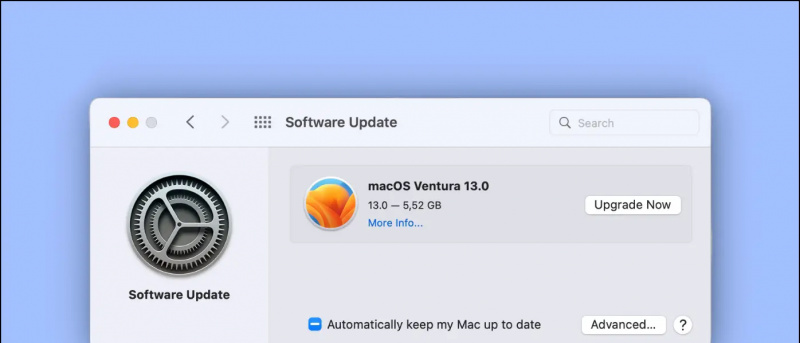iOS 16 הציגה תכונות חדשות כמו מסך נעילה חדש הניתן להתאמה אישית והיכולת לחתוך אובייקטים מתמונות. אבל זה גם הוסיף כמה תוספות קטנות ומסודרות שאני בטוח אייפון משתמשים יעריכו. משוב הפטי למקלדת הוא ביניהם ושיפר מאוד את חווית ההקלדה שלי באייפון. אז במאמר זה, בואו נראה כיצד לאפשר משוב הפטי עבור מקלדת האייפון ב-iOS 16.

תוכן עניינים
כאשר תכונת המשוב Haptic מופעלת, תרגישו רטט קטן כאשר תלחצו על מקש תוך כדי הקלדה על מקלדת ברירת המחדל של iOS. התכונה משתמשת במנוע Taptic כדי לספק משוב הדוק וחד על כל הקשה, מה שעוזר גם במניעת הקלדה שגויה.
תמונת הפרופיל של google hangouts לא מוצגת
התכונה קיימת כנראה עשור במכשירי אנדרואיד, ולמקלדות של צד שלישי הייתה גם אפשרות למשוב רטט. ובכל זאת, רוב משתמשי האייפון מעדיפים להישאר עם מקלדת ברירת המחדל, והתוספת הזו תאפשר להם ליהנות ממשוב הפטי על המכשירים שלהם.
כיצד להפעיל רעידות הפטיות במקלדת האייפון
אם עדכנת לאחרונה את האייפון שלך ל-iOS 16 ועדיין אינך יכול להרגיש את המשוב ההפטי בזמן ההקלדה, התכונה מושבתת כברירת מחדל. ואתה תצטרך לקפוץ להגדרות כדי להפעיל אותו. להלן השלבים להפעלת משוב הפטי עבור מקלדת האייפון.
שלב 1: באייפון שלך, פתח הגדרות .
שלב 2: גלול מטה ועבור אל סאונד והפטיקה תַפרִיט.